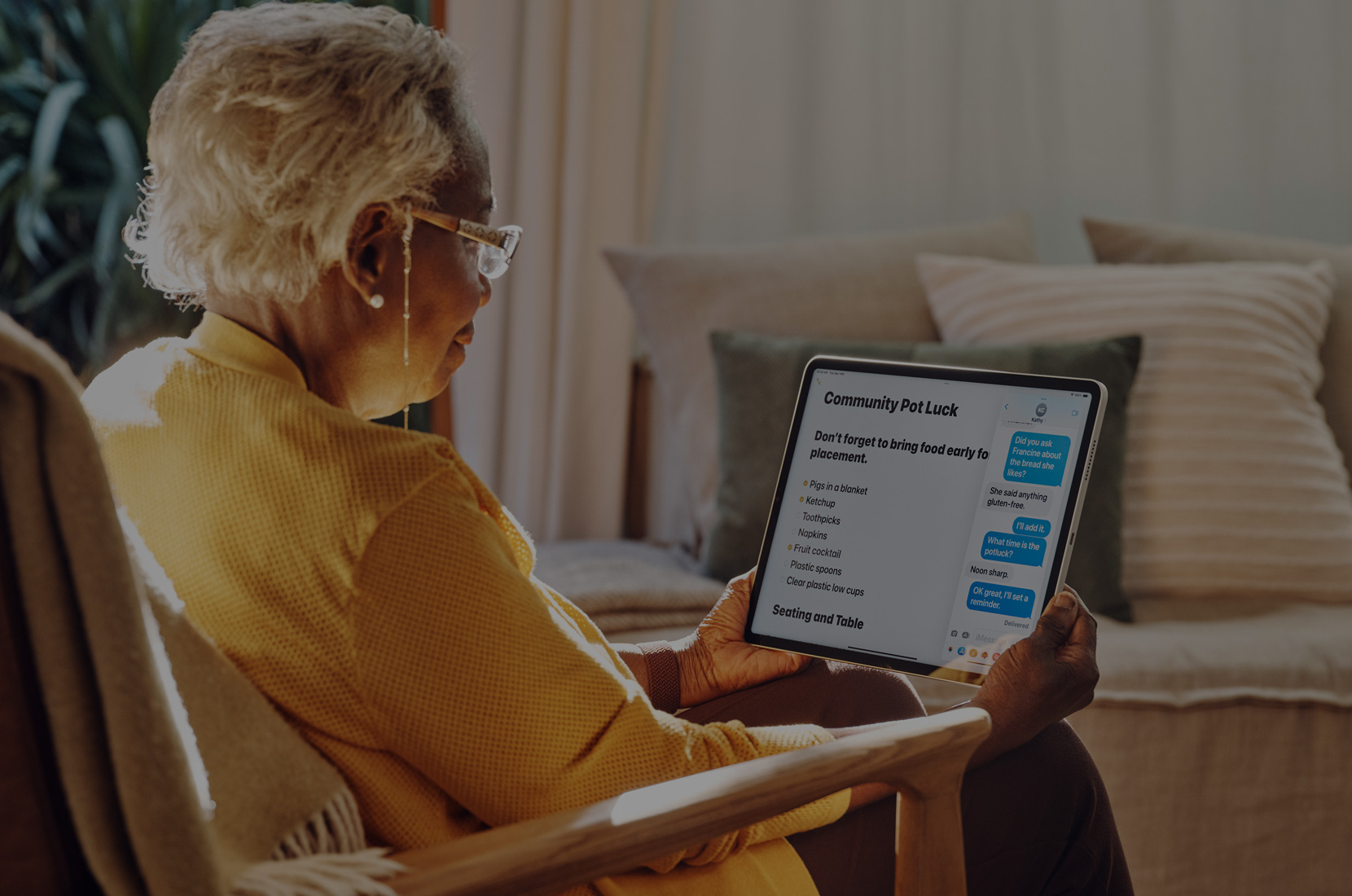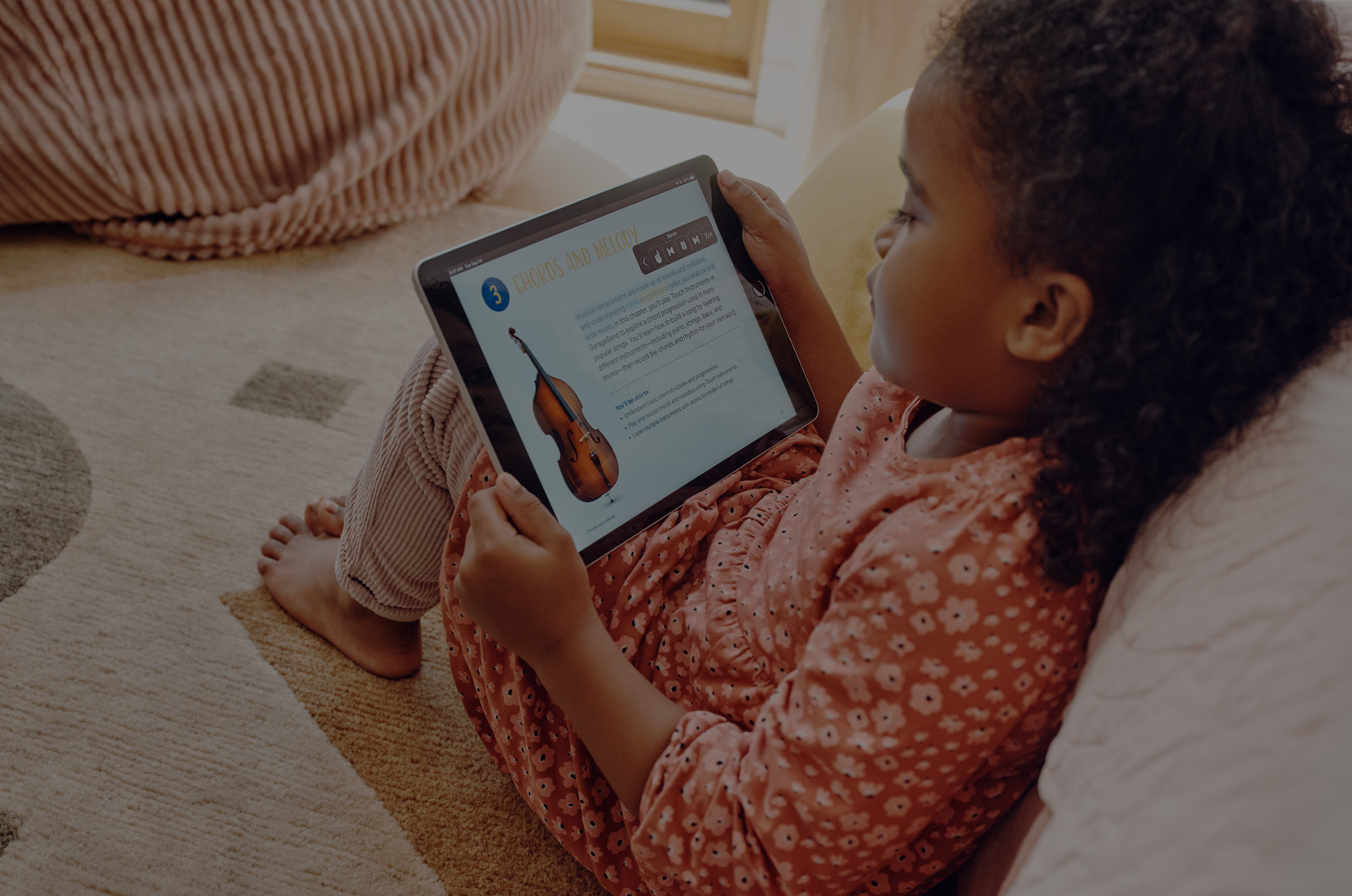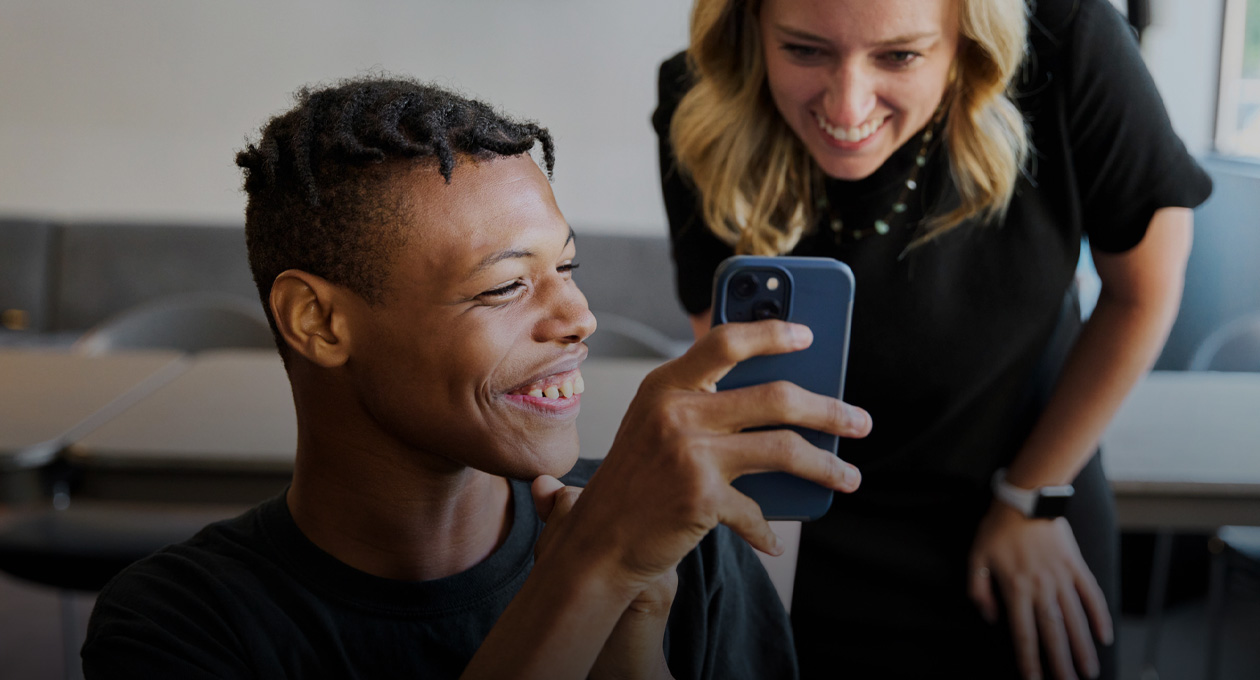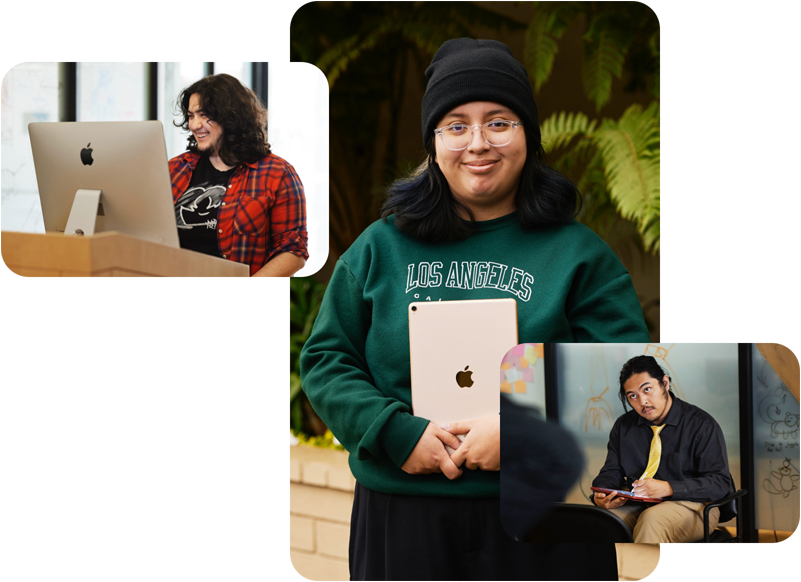Innovation, von
Anfang an barrierefrei gedacht.
Die beste Techno-lo-gie ist so gemacht, dass jede:r sie nutzen kann. Deshalb haben unsere Produkte und Services integrierte Features, mit denen du ganz einfach?kreativ sein, in Kontakt bleiben und das tun kannst, was du liebst – und zwar so, wie es für dich am besten funktioniert. Unser langj?hriges Engage-ment für Barrierefreiheit ist ein wich-tiger Teil von allem, was?wir?tun.
Features, die du kennen solltest. Für?Seh-verm?gen, H?r-verm?gen, Sprache, Mobilit?t und kognitive Unter-stüt-zung.
-
VoiceOver
H?r genau, was auf deinem Bild-schirm passiert.
Wetter, Oakland, 20?°C
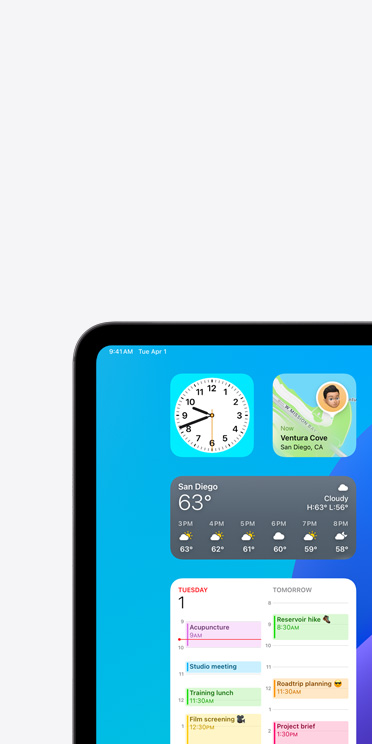
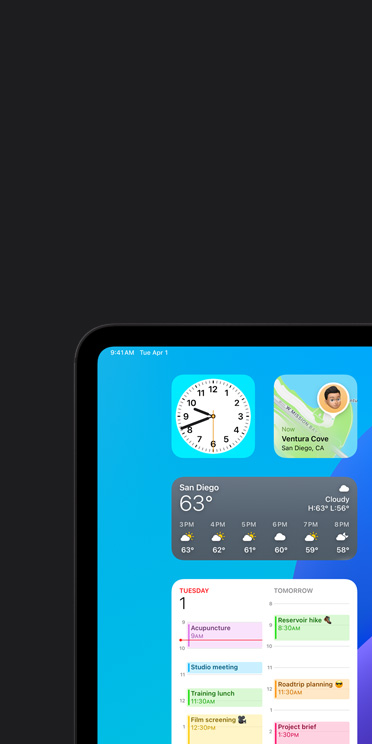

VoiceOver
VoiceOver ist eine branchen-führende Bild-schirm-lesefunktion, die Blinden oder Menschen mit ein-ge-schr?nktem Seh-ver-m?gen genau beschreibt, was auf dem Bild-schirm passiert. Akustisch, in Braille oder beides. Steuere und navigiere mit ein-fachen Gesten auf einem Touch-screen, einem Track-pad oder auf einer Bluetooth Tastatur. Auf der Apple?Vision?Pro kannst du mit einer Kombi-nation aus Gesten einer Hand oder beider H?nde dein Ger?t steuern und navi-gieren. VoiceOver kann deine Um-ge-bung sehr detail-liert beschreiben. Die Live Erkennung liefert dir Beschrei-bungen von Objekten in der realen Welt, wie Per-sonen, Türen, Text und M?bel in Innen-r?umen.1 VoiceOver bietet umfas-sende An-passungs-optionen. Ver?ndere zum Bei-spiel deine bevor-zugte integrierte Stimme für das Sprach-feedback und passe die Ausführlichkeit, Ge-schwin-dig-keit und das begleitende akus-tische und haptische Feed-back so an, wie es für dich am besten ist.2
Du kannst auch ein drahtloses Bluetooth Dis-play mit aktualisier-barem Braille-display anschlie?en und es ver-wenden, um dein Apple Ger?t zu steuern und zu navi-gieren. Lies und tippe mit Braille-Kurz? und -Vollschrift oder gib Braille-schrift mit der Braille-bildschirm-eingabe direkt auf dem Touch-screen ein. VoiceOver unter-stützt viele inter-nationale Braille-tabellen. Wenn du mit sehenden Per-sonen kommu-ni-zierst oder arbeitest, kannst du das Braillefeld einschalten, um eine Sprach-übersetzung der Braille-schrift auf dem Bild-schirm anzu-zeigen. Apple Ger?te unter-stützen auch mehrzeilige Text-Braille-displays. Mit über 70 aktualisier-baren Braille-displays, die mit iOS und iPadOS kom-pa-tibel sind, und über 100, die mit macOS kom-pa-tibel sind, findest du das perfekte Braille-Erlebnis für?dich.
?nderungen an den Features vorbehalten. Einige Features, Apps und Services sind u.?U. nicht in allen Regionen oder Sprachen verfügbar. Informationen zur Verfügbarkeit von Features findest du unter iOS und iPadOS oder macOS.
VoiceOver ein-richten?auf:
Apple?Support Videos auf YouTube an-sehen:
- So steuerst du dein iPhone oder iPad mit VoiceOver
- So h?rst du Bild-be-schrei-bungen in der Kamera App auf dem iPhone, iPad und iPod?touch
- So organisierst du Apps mit dem VoiceOver Rotor auf deinem iPhone und iPad
- So w?hlst du eine neue Stimme für VoiceOver auf dem iPhone und iPad?aus
- So passt du die VoiceOver Aussprache auf deinem iPhone?an
- So aktivierst du Emoji Suffix mit VoiceOver auf dem iPhone, iPad und iPod?touch
- So ver-wendest du Bild-schirmvorhang mit VoiceOver auf dem iPhone, iPad oder iPod?touch
-
AirPods?Pro?2 + H?rgesundheit
Richte eine H?rhilfe auf klinischem Niveau?ein.
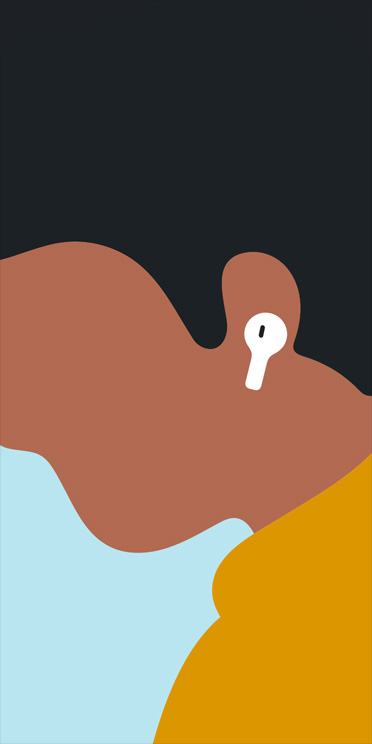

AirPods?Pro?2 + H?rgesundheit
Die AirPods?Pro?2 bieten das welt-weit erste umfassende Erlebnis für H?rgesundheit mit einem H?rtest, einer H?rger?tfunktion auf klinischem Niveau und ?Laute Ger?usche reduzieren“.3
Mach einen wissenschaftlich aner-kannten H?rtest in nur etwa fünf Minuten bequem von zu Hause, indem du die AirPods?Pro?2 mit einem iPhone oder iPad koppelst.3 Du erh?ltst leicht verst?ndliche Ergeb-nisse und Einblicke in dein Geh?r. Die H?rger?t-funktion auf klinischem Niveau kann Per-sonen mit leicht bis m??ig ein-ge-schr?nktem H?r-verm?gen helfen.3 Sie nimmt An-passungen vor, um die Klarheit der Stimmen und Ger?usche um dich herum zu ver-bessern. Du kannst sogar Ein-stel-lun-gen – wie Verst?rkungs-grad, Balance und Ton – an deine Bedürf-nisse an-passen. Die AirPods?Pro?2 bieten au?er-dem in allen H?rmodi ?Laute Ger?usche reduzieren“, um laute Um-ge-bungs-ger?usche zu redu-zieren.
?H?rgesundheit“ ein-richten auf:
Apple?Support Videos auf YouTube an-sehen:
-
Musikhaptik
Erlebe Musik mit synchronisierten Vibrationen.

Musikhaptik
Musikhaptik ist eine M?glich-keit für Geh?rlose oder Per-sonen mit ein-ge-schr?nktem H?r-verm?gen, Musik zu erleben. Es syn-chro-nisiert die Taptic?Engine im iPhone – die für die Vibrationen deines Ger?ts sorgt – zum Rhythmus von Songs, damit du Musik durch Tippen, Texturen und ver-bessertes haptisches Feed-back erleben kannst.4 Musikhaptik funk-tio-niert mit Millionen von Songs in Apple?Music, Apple?Music Classical, Shazam und kompa-ti-blen Apps von Drittanbietern, wenn dein iPhone mit WLAN oder Mobil-funk ver-bunden?ist.Musikhaptik ein-richten?auf:
-
Eigene Stimme
Erstelle eine Stimme, die wie deine klingt.
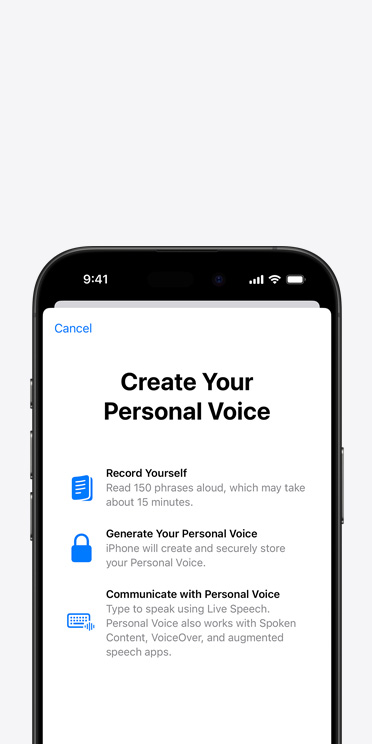
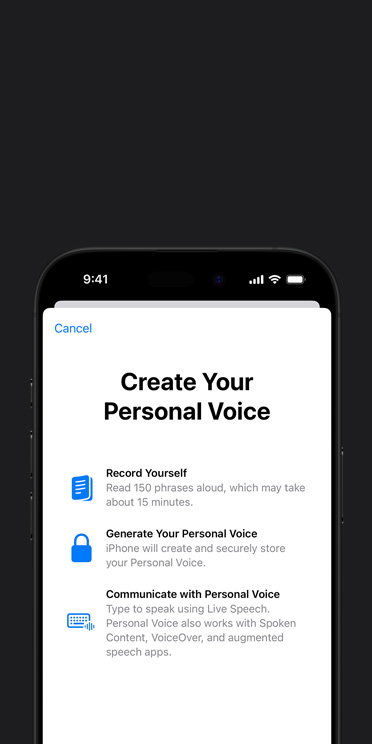

Eigene Stimme
Falls das Risiko besteht, dass du deine Sprech-f?higkeit verlieren k?nntest, oder mit einer Krankheit lebst, die deine Stimme nach und nach beeintr?chtigt, kann ?Eigene Stimme“ dir helfen. Es ist ein ein-facher und sicherer Weg, eine Stimme zu erzeugen, die wie deine eigene klingt.5 Lies eine Reihe von zuf?llig ausge-w?hlten Text-beispielen, um 15?Minuten Audio aufzu-nehmen, um damit eine Stimme erstellen zu k?n-nen, die wie deine klingt.6 Wenn du Schwierig-keiten hast, ganze S?tze auszu-sprechen oder zu lesen, kannst du ?Eigene Stimme“ sogar mit kurzen, aus drei W?rtern be-stehenden S?tzen erstellen. Die Funktion ver-wendet maschi-nelles Lernen direkt auf dem Ger?t, sodass deine Infor-ma-tionen privat und sicher bleiben. Und ?Eigene Stimme“ ist naht-los in die Live Sprach-ausgabe integriert. Du kannst also ein-fach tippen, was du sagen m?chtest, und dein iPhone, iPad, Mac oder deine Apple?Watch spricht es laut aus – in deiner Stimme. ?Eigene Stimme“ funk-tio-niert auch mit Apps von Drittanbietern, die du zul?sst, wie etwa Augmentative and Alternative Communication (AAC) Apps.
?nderungen an den Features vorbehalten. Einige Features, Apps und Services sind u.?U. nicht in allen Regionen oder Sprachen verfügbar. Informationen zur Verfügbarkeit von Features findest du unter iOS und iPadOS oder macOS.
Apple?Support Videos auf YouTube an-sehen:
-
Blick-erfassung
Bediene dein Ger?t nur mit deinen Augen.

Blick-erfassung
Wenn du Ein-schr?n-kungen bezüglich der Mobilit?t hast oder mit deinem Ger?t ohne H?nde inter-agieren musst, kannst du dein iPhone und iPad nur mit deinen Augen navi-gieren. Richte mit der Front-kamera in wenigen Sekunden die Blick-erfassung ein und kalibriere sie. Durch maschi-nelles Lernen auf dem Ger?t werden alle Daten zum Einrichten und Steuern dieser Funktion sicher auf deinem Ger?t ge-spei-chert und nicht mit Apple geteilt. Die Blick-erfassung funk-tio-niert mit iOS und iPadOS Apps und erfordert weder zu-s?tz-liche Hard-ware noch Zubeh?r.7 Für eine bessere Navi-gation in ver-schie-denen Apps kannst du die Verweil-steuerung nutzen, die dich mit Steuer-elementen inter-agieren l?sst, indem du sie für eine be-stimmte Zeit an-siehst. Die Blick-erfassung erm?g-licht den Zugriff auf zu-s?tz-liche Funk-tionen wie Tasten, Streich-bewegungen oder sogar Tippen nur mit deinen Augen. Das iPad unter-stützt auch Ger?te zur Blick-erfassung von anderen Anbietern.Apple?Support Videos auf YouTube an-sehen:
-
Unter-stützender Zugriff
Passe die Apps so an, dass sie für dich funktionieren.
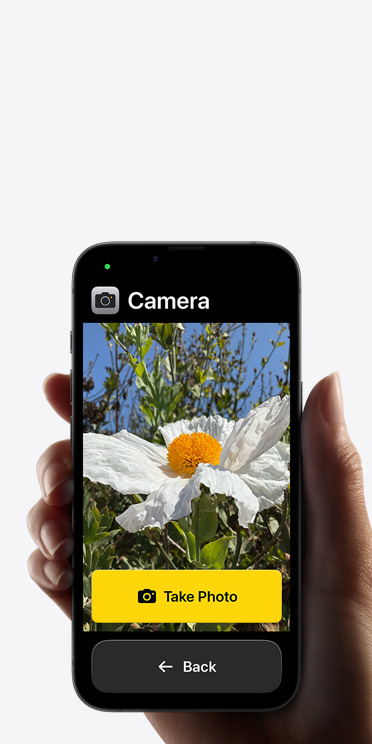
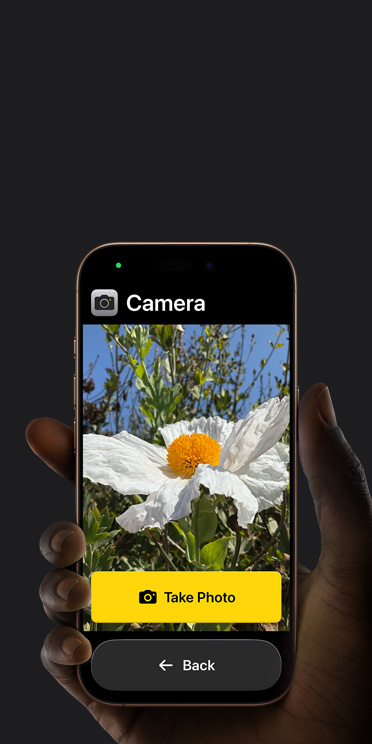

Unter-stützender Zugriff
Der unter-stützende Zugriff hilft Menschen mit kognitiven Ein-schr?n-kungen, ihr iPhone und iPad leichter an ihre Bedürf-nisse und Pr?ferenzen anzu-passen. So redu-ziert sich die kognitive Belastung. Der unter-stützende Zugriff wurde mit Feed-back von Menschen mit kognitiven Ein-schr?n-kungen und ihren vertrauten Bezugs-personen ent-wi-ckelt. Er hat eine übersicht-liche Benu-tzer-oberfl?che mit kontrast-reichen Tasten, gro?en Text-beschriftungen und visuellen Alternativen zu Text. Und er enth?lt Tools, die der jeweiligen Person und ihren Bezugs-personen helfen, die Bedienung in be-stimmten Apps anzu-passen.
Unter-stützender Zugriff umfasst benutzer-definierte Erleb-nisse für Telefon und FaceTime (die in einer einzigen Anrufe App kom-bi-niert wurden), Nach-richten, Kamera, Fotos, Musik und Lupe. Für alle, die lieber visuell kom-mu-ni-zieren m?chten, gibt es in Nach-richten eine reine Emoji Tastatur und die Option, eine Video-nachricht auf-zu-nehmen. Du kannst ein visuelleres, raster-basiertes Layout für deinen Home-screen und deine Apps w?hlen. Oder ein zeilen-basiertes Layout, wenn dir Text lieber ist. Unter-stützender Zugriff unter-stützt auch Apps von Drittanbietern, zum Bei-spiel Augmentative and Alternative Communication (AAC) Apps.
Sieh dir unsere Ressourcen für Barrierefreiheit?an.
-
?
Support für
BedienungshilfenHol dir Hilfe zu deinen Funk-tionen oder setze dich mit Expert:innen in Ver-bin-dung.
-
?
Leitf?den für
Entwickler:innenEnt-decke Res-sourcen für die Entwick-lung barriere-freier Apps.
-
?
Barrierefreiheit im Bildungs-bereich
Finde Bedie-nungs-hilfen für deine Lerngemeinschaft.
Mehr von Apple zum Thema Barrierefreiheit.
Unsere Werte geben den Weg?vor.
-
Daten-schutz
Wir ent-wickeln jedes Produkt und jeden Service so, dass deine Daten sicher und geschützt bleiben.
-
Umwelt
Wir sind entschlos-sen, unsere Netto-Emi-ssionen für unseren gesamten CO??Fu?-abdruck bis?2030 auf null zu senken.
-
Bildung
Wir helfen Schüler:innen, Studie-renden und Lehrenden zu lernen, kreativ zu werden und ihren Erfolg selbst zu definieren.
-
Inno-vationen in der Liefer-kette
Sichere, respekt-volle und unter-stützende Arbeits-pl?tze für alle bereitzustellen, hat für uns Priorit?t.